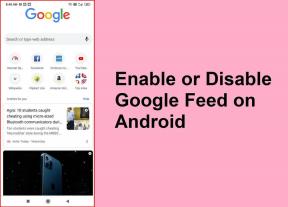Як архівувати замовлення в додатку Amazon
Різне / / May 26, 2022

Є мільйони клієнтів Amazon, які регулярно замовляють різноманітні речі з цієї платформи. І немає сумніву, що ви один з них. Іноді ви щось замовляєте і забуваєте про це після того, як вам доставлять. А коли ви повертаєтеся, щоб побачити деталі одного зі своїх попередніх замовлень, ви просто побачите довгий і змішаний список. Саме тоді вам може знадобитися опція, яка дозволить вам змінити попередні доставлені замовлення, щоб зберегти історію покупок упорядкованою. Заархівовані замовлення Amazon є однією з функцій, які Amazon запропонував клієнтам для кращої фільтрації попередніх замовлень. І ця стаття навчить вас, як архівувати замовлення в додатку Amazon. Продовжуйте читати, щоб дізнатися, як детально архівувати замовлення Amazon.

Зміст
- Як архівувати замовлення в додатку Amazon
- Як переглянути та розархівувати замовлення
Як архівувати замовлення в додатку Amazon
Amazon не архівує ваші замовлення автоматично, і ви все одно можете переглядати попередні замовлення у своєму обліковому записі, якщо ви не заархівуєте їх самостійно. Ви можете архівувати певне замовлення, тому що:
- Ви хочете приховати замовлення на звичайній сторінці історії замовлень.
- Вам більше не доведеться робити це замовлення.
- Ви хочете приховати наказ від когось, щоб зберегти таємницю.
Однак архівування замовлення не видаляє деталі замовлення та не видаляє саме замовлення зі сторінки історії замовлень. Отже, давайте розглянемо кроки, щоб дізнатися, як архівувати замовлення в додатку Amazon.
Примітка: Ви можете бачити тільки Архівний порядок опцію у вашому обліковому записі Amazon з сторінка робочого столу.
Примітка: Подальші дії виконуються на Гугл хром браузер. Переконайтеся, що параметри меню у потрібному браузері перед виконанням кроків у браузері пристрою.
1. Відкрийте браузер на своєму телефоні та перейдіть до Сторінка входу в Amazon.
2. Увійдіть за допомогою свого Електронна пошта або номер телефону і Пароль.
3. Після входу торкніться значок із трьома крапками у вашому браузері у верхньому правому куті.

4. Виберіть Настільний сайт можливість перегляду сайту Amazon у режимі робочого столу.

5. Тепер торкніться Повернення та замовлення з правого верхнього кута сторінки.

6. Знайдіть потрібне попереднє замовлення та натисніть на Архівний порядок варіант для цього конкретного замовлення.

7. Торкніться Архівний порядок ще раз для підтвердження спливаючого вікна.
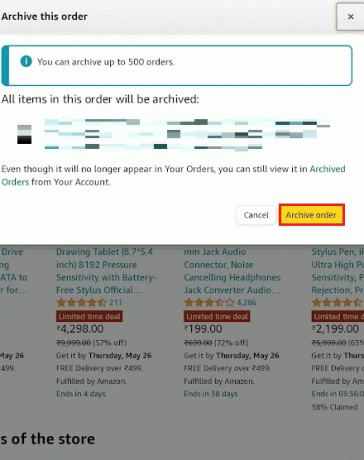
Таким чином, бажане замовлення буде заархівовано у вашому обліковому записі.
Також Прочитайте: Як знайти чийсь список бажань Amazon
Як переглянути та розархівувати замовлення
Оскільки ви дізналися, як архівувати замовлення на Amazon, ви також можете виконати наведені нижче дії, щоб переглянути заархівовані замовлення та навіть розархівувати їх, якщо хочете.
1. Перебуваючи в режимі робочого столу, натисніть на Повернення та замовлення з правого верхнього кута сторінки.

2. Натисніть на спадне меню фільтрів, як показано.

3. У розкривному списку торкніться Архівні накази варіант знизу.
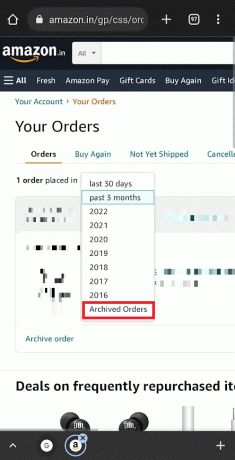
4. Тепер ви побачите свої архівні замовлення. Торкніться Розархівувати замовлення щоб повернути це замовлення до звичайного списку замовлень.

Часті запитання (FAQ)
Q1. Чи можу я архівувати замовлення в додатку Amazon?
Відповідь: Ні, ви не можете архівувати свої замовлення в мобільному додатку Amazon. Ви можете архівувати потрібні замовлення лише через веб-сторінку в браузері. Там ви знайдете варіанти архівування та розархівування замовлень під Ваші замовлення меню.
Q2. Чому я не можу розархівувати свої замовлення в додатку Amazon?
Відповідь: Як було сказано раніше, у Amazon є не передбачено можливості архівувати або розархівувати замовлення у програмах Android або iOS. Ви можете розархівувати його на веб-сторінці Amazon. Але для цього потрібно заархівувати це замовлення. Тоді лише це конкретне замовлення з’явиться в розділі «Архівований порядок» з опцією «Розархівувати замовлення», доступною на веб-сторінці Amazon.
Рекомендовано:
- Виправте помилку Firefox PR END OF FILE у Windows 10
- Виправити зависання Elder Scrolls Online на екрані завантаження
- Як клонувати конфігурацію Kodi та скопіювати налаштування
- Виправте, що Amazon Kindle не відображається на ПК
Сподіваємося, ви знайшли відповідь на своє як архівувати замовлення в додатку Amazon питання. Ви можете повідомити нам будь-які запитання щодо цієї статті або пропозиції щодо будь-якої іншої теми, на яку ви хочете, щоб ми створили статтю. Залиште їх у розділі коментарів нижче, щоб ми знали.